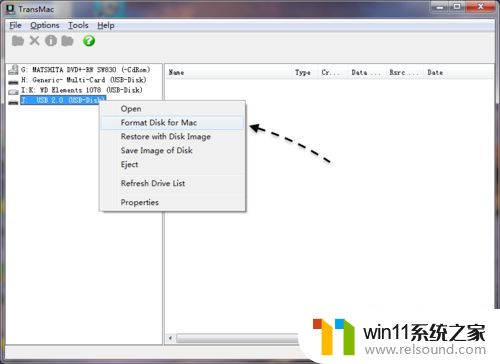安装win7没有驱动程序的解决方法 如何解决安装win7找不到任何设备驱动程序
我们在安装win7操作系统的时候可能会遇到找不到任何设备驱动程序的问题,今天小编就给大家带来安装win7没有驱动程序的解决方法,如果你刚好遇到这个问题,跟着小编一起来操作吧。
解决方法:
方法一:
1、造成“找不到驱动器设备驱动程序”的原因,可能是usb口出现问题。这时候可以选择重新插拔usb口尝试。
方法二:
1、可能是单独这个usb口出现问题,可以选择另外的usb口重试win7安装,看是否还出现设备驱动未安装提示。因为在usb3.0的接口处,就会出现这个提示!换成usb2.0接口可能就会解决!

方法三:
1、在出现安装界面时,如下图, 不要点击“现在安装”! 点“修复计算机”。

2、然后打开命令控制行,输入setup.exe 后回车, 就可以继续安装了。


方法四:
1、经实际测试,确实有部分U盘型号容易导致此种问题出现,您可以尝试用其他u盘重新制作win7旗舰版系统启动盘,然后重试安装。

方法五:
1、重新下载其他的win7版本
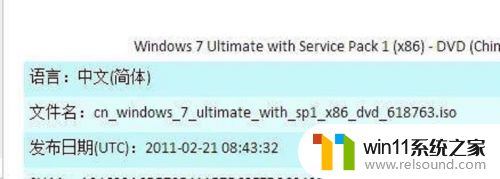
以上就是win7没有驱动程序的解决方法的全部内容,有遇到相同问题的用户可参考本文中介绍的步骤来进行修复,希望能够对大家有所帮助。